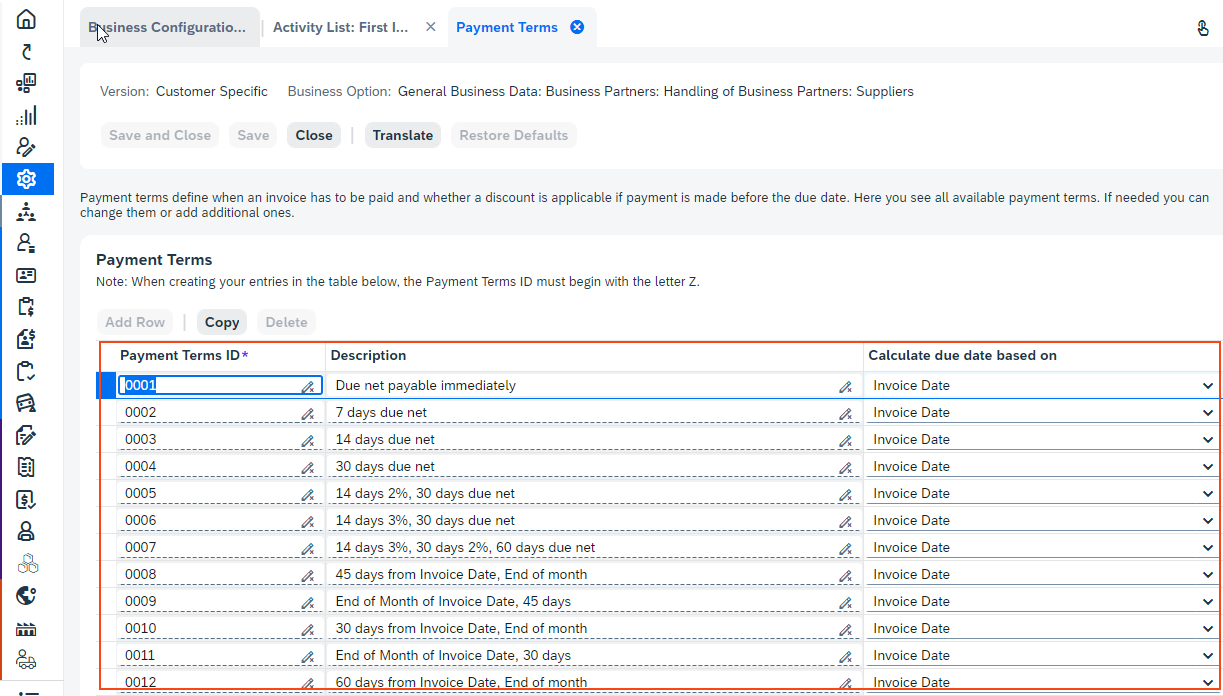Olá Andreas,
Opção 1: Exportação padrão
Algumas atividades de configuração empresarial suportam a opção de exportar para o Excel os dados mantidos. (Por exemplo, Plano de contas ** --> Editar plano de contas. Aqui você pode exportar a lista de GL.
Opção 2: com SAP
Se a opção de exportação não estiver disponível, verifique se a atividade possui controle de versões. Em algumas atividades de configuração empresarial, você pode clicar em também e selecionar ver versões anteriores. (Por exemplo: Derivação de centro de benefício --> Derivação de centro de benefício por categoria de produto para Inventário) nesse caso, lembre-se que o SAP também pode extrair as informações do backend e fornecê-las.
No entanto, aqui você precisará do suporte do SAP.
Opção 3: Histórico de alterações
Vá para Configuração empresarial
Ver relatórios
Abra o relatório de histórico de alterações de configuração
Vá para Configuração detalhada
Selecione o período ou toda a atividade
Procure a atividade de ajuste fino (no seu caso seria Fornecedor) Usando o filtro de colunas - na tabela superior.
Certifique-se de selecionar a linha com a data de implementação adequada.
Remova a marca de Somente alterações (novamente na tabela superior) ou remova a marca Somente alterações (tabela de detalhes na parte inferior da tela)
Clique em Baixar detalhes da alteração.
isso baixará um arquivo Zip (dependendo do volume de dados - você deve aguardar o processamento e às vezes o arquivo é de 0KB ou um arquivo txt sem nome --> então siga os passos acima novamente.
Depois de obter o arquivo Zip com os dados (Excel dentro do Zip)
Abra o Excel do zip que você baixou.
Procure a planilha do Excel: Todas as chaves - Todos os valores
Aqui estarão disponíveis todos os valores armazenados dentro do ajuste fino. (Portanto, pode haver várias tabelas no arquivo, cada uma marcada com a data de implementação / data de alteração.
Procure a tabela correspondente ao sublink (Condições de pagamento) tabela ou tabelas relacionadas Dependendo das informações que deseja exportar.
Copie e cole
no seu Excel Como você pode querer filtrar diferentes descrições de idiomas para as condições de pagamento.
Opção 4: Cloud Application Studio:
Vá para o navegador de repositórios
Procure o tipo de dados (se não tiver certeza, procure o BO onde você mantém o valor, encontre o nó e encontre o tipo de dados)
Depois de encontrar o tipo de dados correto, selecione-o, isso abrirá a documentação no lado direito.
neste documento, o Apêndice conterá todos os valores para esse tipo de dados.
Espero que isso ajude.
Saudações,
Harshal